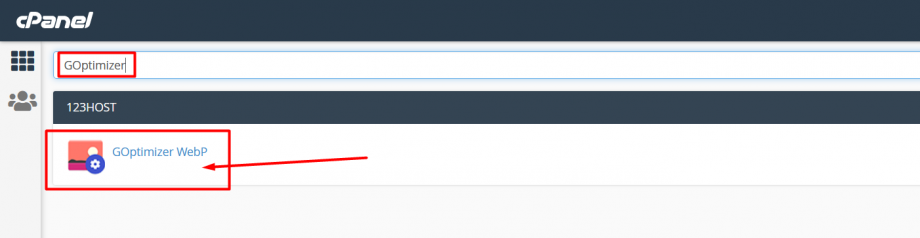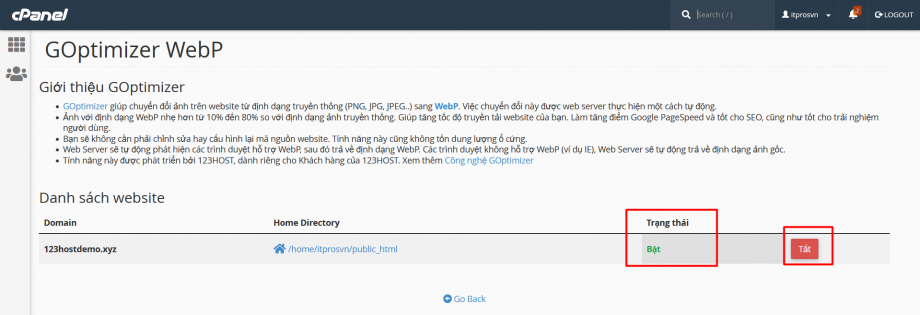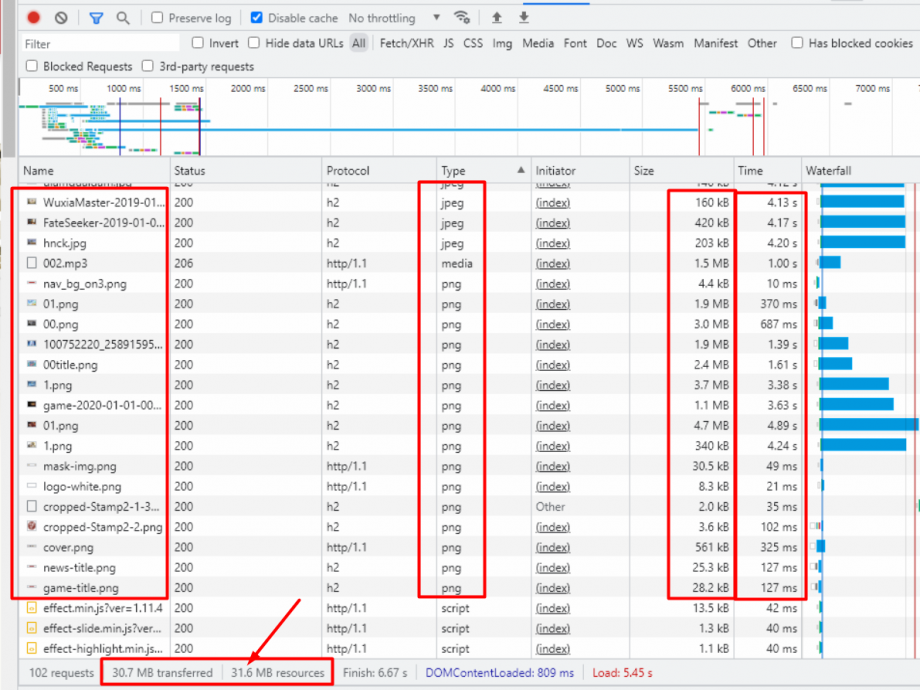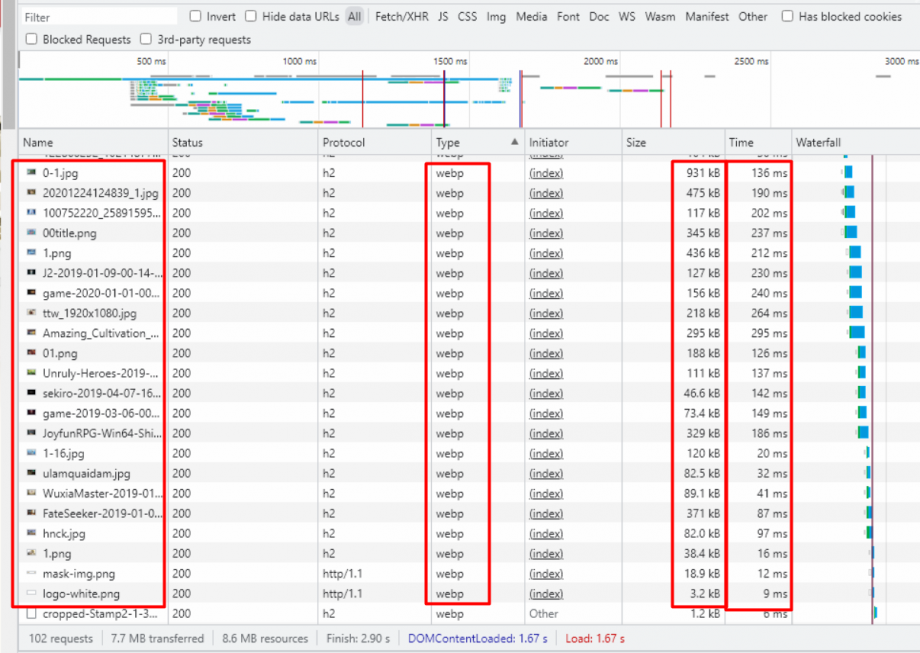Ở bài viết này, Kỹ Thuật sẽ hướng dẫn sử dụng tính năng tối ưu ảnh bằng plugin GOptimizer trên Cpanel do 123HOST, dành riêng cho khách hàng sử dụng dịch vụ Hosting có phí ở 123HOST.
1. Giới thiệu về WebP và GOptimizer:
- Chi tiết giới thiệu về WebP và GOptimizer chúng ta có thể xem tại đây.
2. Hướng dẫn sử dụng GOptimizer:
- Để sử dụng tính năng này, chúng ta cần đăng nhập vào tài khoản Cpanel Hosting quản lý website, tìm với từ khóa: GOptimizer
- Tại đây ta nhấn nút “Bật”, cột “Trạng Thái” sẽ chuyển sang “Bật” là xong, như hình bên dưới:
3. Kiểm tra
- Ở đây Kỹ Thuật có 1 website với nhiều ảnh khá nặng, lúc chưa bật GOptimizer WebP thì file ảnh tốn nhiều thời gian để tải về và dung lượng nặng:
- Để kiểm tra được giống như Kỹ Thuật thì ở trình duyệt web mà đang dùng, chúng ta nhấn nút F12 > Sẽ hiển thị giao diện Web Developer Tools, chọn tab Network.
- Giờ bật GOptimizer WebP lên và truy cập lại link trên để xem kết quả:
- Như hình trên, định dạng ảnh đã chuyển sang WebP, dung lượng ảnh giảm đi rất nhiều, và thời gian tải ảnh về cũng rất nhanh.
- Giúp cho trải nghiệm truy cập website được tăng lên đáng kể.
Như vậy, Kỹ Thuật đã hướng dẫn xong cách bật plugin GOptimizer trên hosting có phí ở 123HOST và cách kiểm tra ảnh đã được chuyển sang định dạng WebP chưa.
Tính năng này khá bổ ích, giúp website chạy nhanh hơn, SEO tốt hơn!